
【1,000円貰えるキャンペーンコードあり】みんなの銀行の口座開設方法とメリット・デメリット
話題の「みんなの銀行」を実際に使ってみました。
登録方法からメリット・デメリットについて解説しています。
1,000円貰えるキャンペーンコードの使い方も解説しているので、ぜひご一読ください!
▼キャンペーンコードだけ知りたい人はこちらをコピーしてご利用くださいwHVvPfTN
「みんなの銀行」とは
2021年5月28日からサービスが開始したスマートフォン用アプリです。
一言で言うと、ネット上にのみ存在する銀行です。
実店舗はありませんが、口座開設からATMへの入出金、振り込みまでスマホ1台で完結できるデジタルバンクです。
「みんなの銀行」って怪しい?安心できる?
「みんなの銀行」は福岡銀行や熊本銀行など多くの地銀や証券会社を傘下に持つふくおかフィナンシャルグループの子会社です。
サービス名はほんのり怪しいネーミング(笑)ですが、実績十分の金融機関が運営しているサービスなので安心して利用できると思います。
スマホだけで簡単に口座開設
銀行口座を開設したことがある人は分かると思いますが、書類を書いたり印鑑を準備したり….
とっても面倒くさいですよね。
「みんなの銀行」は、あの面倒な書類もハンコも不要。
スマホ1台で15分もあれば簡単に口座開設が可能です。
口座の開設方法については後から詳しく開設します
アプリのUIがシンプルでおしゃれ

アプリは白黒を貴重にした、おしゃれで飽きのこないデザインです。
操作も直感的で、使っていてストレスを感じません。
普通の銀行として使える
イメージ的にPayPayなどの電子マネーと混同しそうですが、れっきとした銀行口座です。
給与の振込口座にも使えますし、他銀行への振込・振替も行えます。
Apple PayやGoogle Payで使えるデビットカードが自動発行

「みんなの銀行」の口座開設を行うと、自動的にバーチャルのデビットカードが発行されます。
物理的なカードは発行されない仮想のカードです。
年間費や発行手数料も無料。
Apple PayやGoogle Payと紐付ければ、QUICPayとして利用できます。
デビットカードなので口座の預金額分以上は利用できません。
使いすぎる心配が無いから安心です。
使うお金と預貯金の管理が簡単
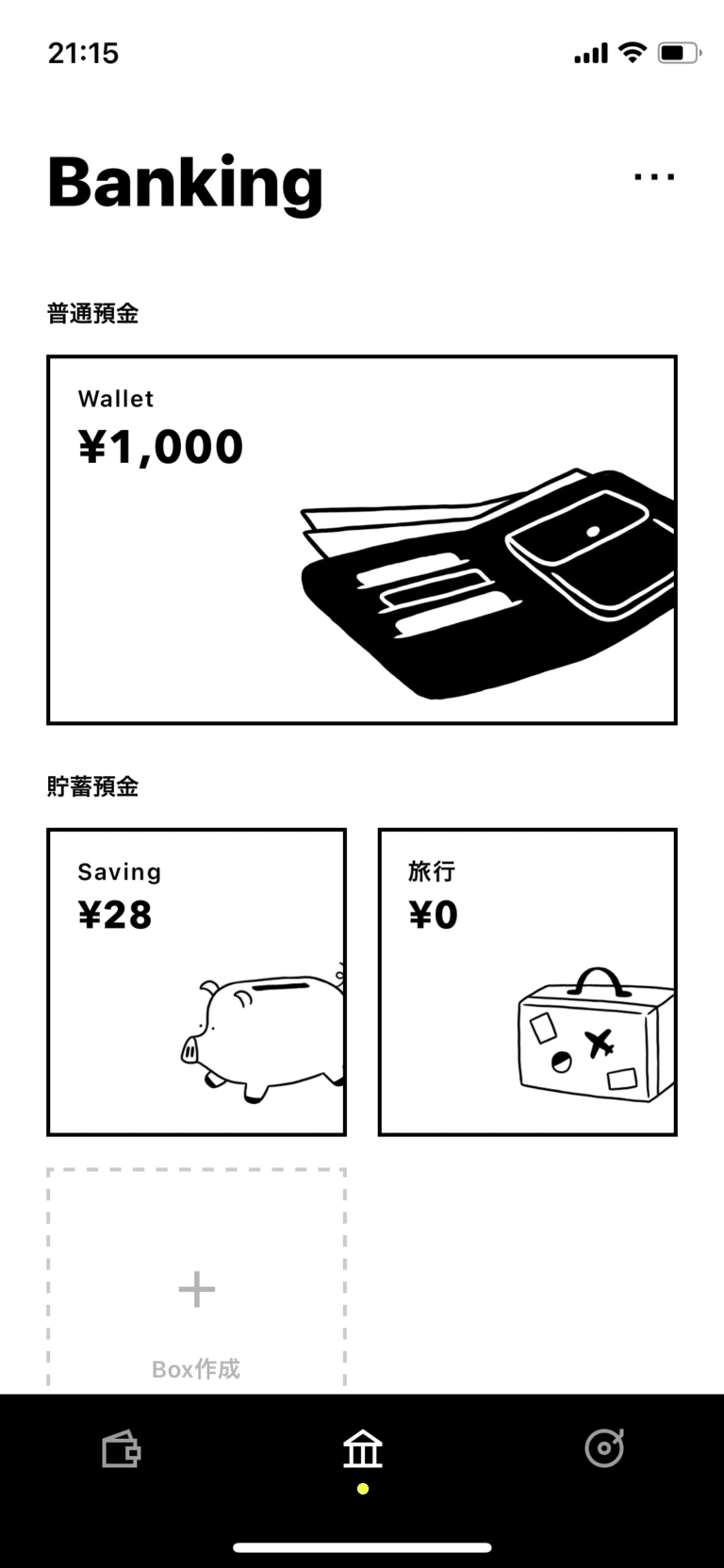
普段使いは普通預金の「Wallet」に入れてQUICPayなどで利用。
貯蓄預金は「Saving」に入れて貯める。
といったようにお金の管理が視覚的に分かりやすく行えます。

お金の移動もスワイプ操作でめっちゃ簡単です。
例えば「旅行資金」など、目的に合わせて貯蓄預金の「BOX」は自由に名称を決めて追加可能です。
目標に向かって楽しくお金を貯められそうですね。

スケジュール機能もあって「毎月○日に〇〇円貯蓄預金に入れる」みたいに自動的に貯蓄預金にお金を入金することも可能です。
実際に触ってみると、その手軽さが分かると思います
スマホ1台でセブン銀行ATMで入出金できる

全国のセブンイレブンにあるセブン銀行のATMで現金の入出金が可能となっています。
QRコードを利用して入出金するので、スマホだけ持っていれば利用できます。
サイフを忘れて、どうしても現金が必要な時に、とても助かるサービスとなっています。
公共料金の支払いやクレカの振替には使えない
今のところ、クレジットカードや公共料金の口座引き落としには利用できません。
ですが、公式のQAに「現時点で」と書いてあるので、今後対応していく可能性はあるように思えます。
新しいサービスなので今後不具合も予想される
「みんなの銀行」は始まったばかりのサービスなので、今後さまざまな不具合も予想されます。
今の所利用中に致命的な不具合は起きていませんが、たまにアプリは落ちたりします。
プレミアムサービスで更に使いやすく
「みんなの銀行」は基本的に無料で利用できますが、月額600円のプレミアムサービスが存在します。
◎プレミアム会員の内容
・サービス利用料:月額600円
・他銀行への振込手数料:月10回まで無料→その後200円/回
・ATM出勤手数料:月15回まで無料→その後110円/回
・デビットカードキャッシュバック率 1%
・口座情報の更新頻度アップ
・無利子で50,000円までの立替サービスがある
口座開設から1年間は無料で利用できるので、ぜひ試してみてください。
「みんなの銀行」口座開設方法

スマホ1台、15分で開設できます!
口座開設の最後に1,000円貰える紹介キャンペーンのコード入力画面が出てきます。
▼良かったら以下のコードをコピーしてご利用ください。
wHVvPfTN
新たに口座開設をした人も最大300人(30万円分)まで紹介することが可能です。
キャンペーンは上限に達し次第、終了となるようです。
みんなの銀行アプリをダウンロード
まずはApp StoreまたはGoogle Playからアプリをダウンロードをしましょう。
新規口座開設

アプリを起動したら「はじめる」をタップ。

↑の画面になるので「新規口座開設」をタップしましょう。
注意事項を確認

口座開設にあたっての概要や注意事項が表示されるので目を通してください。
お客さま情報入力

名前・生年月日・性別・電話番号・メールアドレスの入力を行います。
メール認証

お客さま情報の入力が終わると、入力したアドレスに認証コードが届きます。
メールに届いたコード番号をアプリの入力画面に入れると認証完了です。
住所・職業・目的の入力

引き続き、住所・就業状況・口座の取引目的を入力します。

全部入力が終わると確認画面になるので、入力項目に間違いが無いか確認しましょう。
確認書類のアップロード

本人確認書類のアップロードを行うので、使用する書類を選択しましょう。
今回は運転免許証を例に進めて行きます。

アプリ内の指示に従い、確認書類を撮影してアップロードします。
ビデオ通話で本人確認

画面の指示通りに顔や確認書類をカメラに映します。
ビデオ通話と言っても、誰かと会話するわけではありません。
動画を撮って送るイメージです。

ビデオ通話が終わると本人確認の待ち時間がかかります。
ボクの場合は10分程度待ち時間がありました。
パスワード設定

アプリへのログイン時のパスワードを設定します。
後からFaceIDなどの生体認証と紐付けることも可能です。
支店選択

普通の銀行と同じように、いくつか支店があるので好きな支店を選びましょう。
ゴールデンブリッジ支店など遊び心のある支店名がおしゃれです
支店によって機能面などに違いは無いので、どれを選んでも問題ありません。
ですが後から変更は出来ないので注意しましょう。
合わせてATMの暗証番号設定もありますので、設定してください。
【紹介コードあり】1,000円貰えるお友だち紹介キャンペーン実施中
登録後にキャンペーンコードの入力画面がでてきます。
こちらにコードを入力すると、翌日には開設した口座内に1,000円がプレゼントされます。
初回しか入力画面は出てこないので注意です。
▼1,000円貰えるキャンペーンコードはこちら!
wHVvPfTN
口座開設後には自分も友達を紹介する側になることが出来ます。
300人まで紹介できるので、最大30万円貰えるチャンス。
LINEやTwitterなどのSNSでお友達を紹介してみましょう。
キャンペーンは予定額に達し次第終了するということなのでお早めに。
まとめ:「みんなの銀行」はキャッシュレス時代の新定番
今回は新登場のデジタルバンク「みんなの銀行」について紹介しました。
★「みんなの銀行」はこんな人におすすめ
・なるべく現金を持ち歩きたくないキャッシュレス派の人
・お金の管理を視覚的に分かりやすく行いたい人
・新しいサービスが好きな人
・使い勝手も良く、デザインも洗練されているおすすめの銀行アプリです。
ぜひ試してみてください!
この記事が気に入ったらサポートをしてみませんか?
